Page 1

Page 2
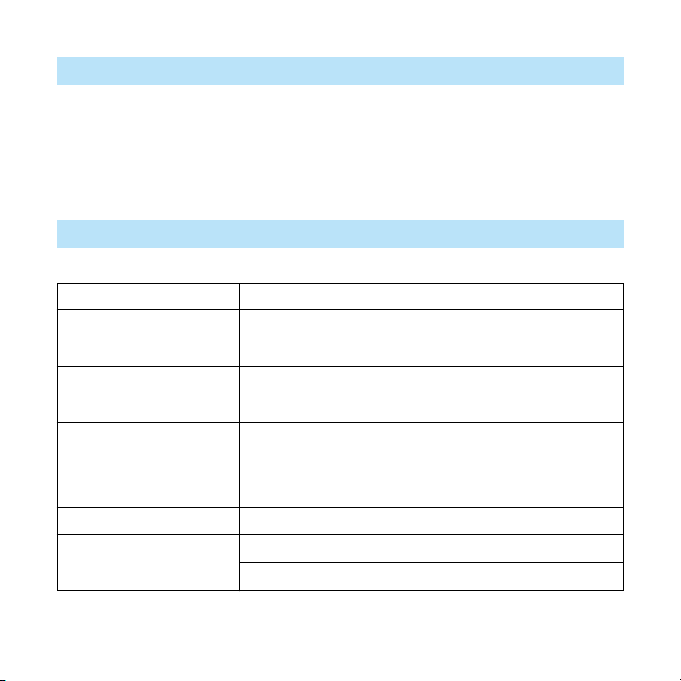
Introduction
La clé 3G+ ZTE MF633R est compatible avec les réseaux mobiles HSUPA/
HSDPA/UMTS/EDGE/GPRS/GSM. Elle se connecte au port USB de votre ordi-
nateur portable ou de bureau permettant d'accéder facilement à Internet. Vous
pouvez également recevoir et envoyer des SMS et vous connecter à tout mo-
ment et n'importe où à Internet.
Spécications
Le tableau suivant présente les spécications de votre produit.
Type d’interface
Systèmes pris en
charge
Systèmes d’
exploitation
Fonctions
Normes de réseau
Débit d’émission
(max.)
USB 2.0
Compatible avec la plupart des types d’ordinateur
portable et de bureau.
- Windows 7, Windows Vista, Windows XP
- MAC OS version 10.6, 10.5 et 10.4
Envoi/Réception SMS, service de données, ges-
tion d’applications, données simultanées, compat-
ible avec les cartes MicroSD, etc.
HSUPA/HSDPA/UMTS/EDGE/GPRS/GSM
HSUPA 2,0 Mbps UL
HSDPA 7,2 Mbps DL
1
Page 3
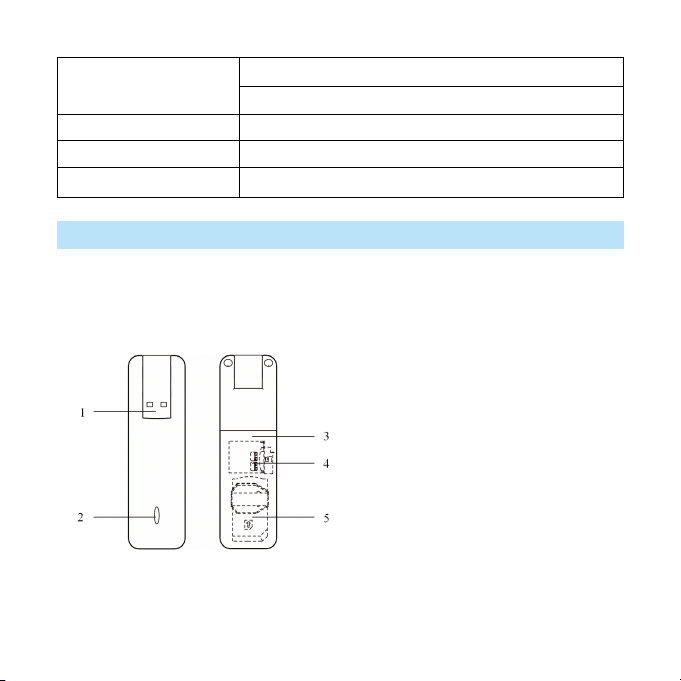
Température
Dimensions
Poids
Capacité T-Flash
Stockage : -20°C à +60°C
Service : -10°C à +55°C
85 mm × 25 mm × 9,6 mm
Environ 24 g
Carte MicroSD jusqu’à 4 Go
Présentation de l’appareil
La gure suivante présente la clé 3G+ MF633R à titre d’illustration unique-
ment. Le produit réel peut être différent.
1. Connecteur USB rotatif
2. Voyant
3. Couvercle arrière
4. Connecteur de carte MicroSD
5. Connecteur de carte SIM
2
Page 4
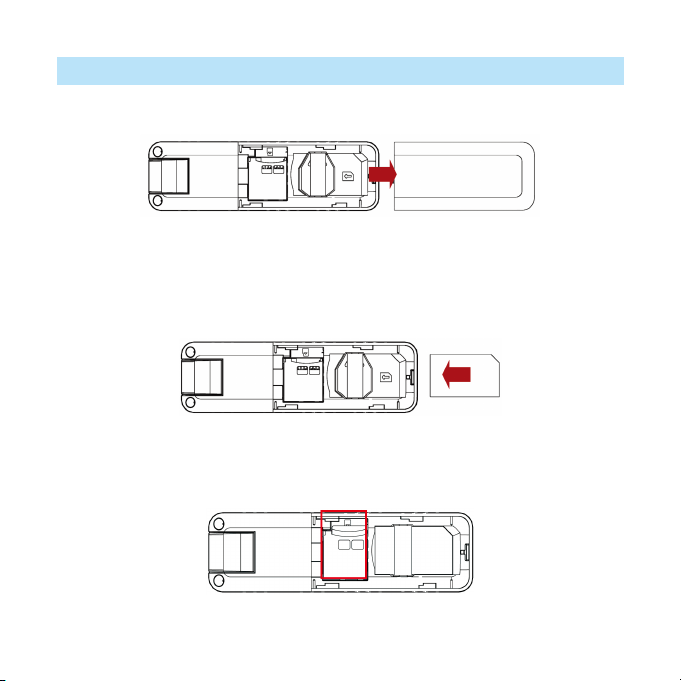
Installation du matériel
1. Faites coulisser le couvercle arrière et enlevez-le.
2. Insérez la carte SIM dans le connecteur de carte SIM
Insérez la carte SIM dans le connecteur avec les contacts métalliques orientés
vers le bas, comme décrit sur la gure ci-dessous.
3. Vérier que la carte MicroSD™ 2Go fournie est déjà insérée dans le con-
necteur de carte MicroSD™
3
Page 5
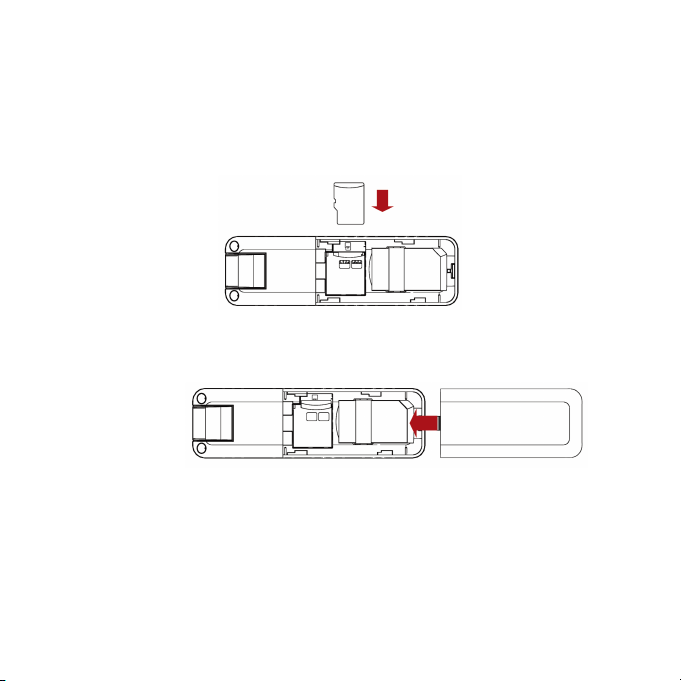
Si ce n’est pas le cas et si vous souhaitez utiliser votre carte MicroSD™ alors
insérez la dans le connecteur MicroSD™. Veillez à ce que la face de contacts
métalliques de la carte MicroSD™ soit orientée vers le bas, comme décrit sur la
gure ci-dessous.
Remarque : Cette clé 3G+ n’accepte que les cartes MicroSD™.
4. Fermez le couvercle arrière
5. Connectez la clé 3G+ à votre ordinateur portable ou de bureau
Ouvrez le connecteur USB rotatif et insérez-le dans un port USB de votre ordi-
nateur. Assurez-vous de l’enfoncer au maximum dans le port USB de l’ordina-
teur.
Connecter la clé 3G+ au câble USB fourni pour optimiser la connexion, puis
brancher le câble dans le port USB de l’ordinateur.
4
Page 6

Installation du logiciel
Vous avez un système d’exploitation Microsoft Windows®
Comment installer votre clé et vous connecter ?
L’installation se lance automatiquement. Suivez les instructions à l’écran
an d’installer votre clé 3G+, et attendez quelques instants.
Si l’installation ne se lance pas automatiquement, alors double-cliquez sur le
chier Poste de travail → ZTEMODEM → Install.exe.
- Lorsque la fenêtre d’installation apparaît, cliquez sur « OK », puis « Suivant »
jusqu’à que l’installation soit achevée:
5
Page 7

- Une fois l’installation terminée, le logiciel de connexion à Internet se lance
automatiquement.
Si ce n’est pas le cas, double-cliquez sur l’icône « Internet 3G+ Bouygues Tele-
com » qui est apparue sur votre bureau.
6
Page 8

Après la première installation, il est conseillé de redémarrer votre ordinateur
avant d’accéder à Internet
Lors de futures utilisations, il vous sufra de double-cliquer sur la même icône
« Internet 3G+ Bouygues Telecom » qui se situe sur votre bureau et de suivre
les étapes suivantes pour vous connecter à Internet:
- Entrer le code PIN de votre carte SIM (par défaut, le code PIN est « 0000 »)
puis cliquer sur « OK »
7
Page 9

- Cliquer ensuite sur « Se connecter »
- La fenêtre suivante apparaît et une fenêtre Internet Explorer s’ouvre.
Vous pouvez dès maintenant vous connecter à Internet !
- Pour vous déconnecter, aller dans la fenêtre « Internet 3G+ Bouygues Tele-
com » puis cliquer sur « Déconnecter »
8
Page 10

Vous avez un système d’exploitation MAC
Comment installer votre clé et vous connecter ?
Un nouveau lecteur CD est détecté (Nom : Bouygues Telecom).
Attention : Votre mot de passe administrateur sera demandé pour installer ce
logiciel.
- Effectuez un double-clic sur l’icône « Bouygues Telecom » apparue sur
votre bureau.
- Effectuez un double-clic sur l’icône « Internet 3G+ Bouygues Telecom » pour
commencer l’installation.
- Lorsque la fenêtre d’installation apparaît, suivez les étapes à l’écran:
9
Page 11

- Saisissez votre Nom et Mot de passe Administrateur
10
Page 12

- Cliquer enn sur « Fermer »
Après le redémarrage, l’icône « Internet 3G+ Bouygues Telecom » est ajoutée à
votre Barre de Menu (Dock).
Lors de futures utilisations, il vous sufra de double-cliquer sur la même icône
« Internet 3G+ Bouygues Telecom » et de suivre les étapes suivantes pour vous
connecter à Internet:
11
Page 13

- Cliquez sur l’icône « Internet 3G+ Bouygues Telecom »
- Entrer le code PIN de votre carte SIM (par défaut, le code PIN est « 0000 »)
puis cliquer sur « OK »
- Cliquez ensuite sur « Se connecter »
12
Page 14

- Une fenêtre Internet Explorer s’ouvre.
Vous pouvez dès maintenant vous connecter à Internet !
- Pour vous déconnecter, allez dans la fenêtre « Internet 3G+ Bouygues Tele-
com » puis cliquez sur « Déconnecter »
Retrait de la clé 3G+
Fermez le logiciel « Internet 3G + Bouygues Telecom », puis retirez la clé 3G+.
Utilisation de la clé 3G+
Différentes icônes permettent d’exécuter rapidement les fonctions suivantes :
Internet
Message SMS
Espace Client
Paramètres
Aide
Cliquez sur le bouton Connecter pour vous connecter
à Internet.
Cliquez sur le bouton Nouveau Message, saisissez le
numéro du destinataire, puis cliquez sur Envoyer pour
envoyer le nouveau message.
Visiter l’espace client Bouygues Telecom
http://www.espaceclient.bouyguestelecom.fr
Conguration de la clé 3G+.
Afche les informations d’aide.
13
Page 15

Vos différents indicateurs
Etat de la diode lumineuse
Diode éteinte
Diode allumée et rouge
Diode clignotant en rouge
Diode clignotant en bleu, lentement
Diode allumée et bleue
Diode clignotement en vert, lentement
Diode allumée et verte
Signication
Votre clé est désactivée.
Etat normal de l’alimentation après
branchement au PC
Recherche de réseau
Connexion au réseau 3G/3G+
Clé connectée au réseau 3G/3G+
Connexion au réseau 2G/Edge
Clé connectée au réseau 2G/Edge
Résolution de problèmes
En cas de problème d’installation ou de connexion, veuillez effectuer les étapes
suivantes :
- Vériez la présence de la couverture radio 3G ou 2G (indicateur « signal » et
« type de réseau »),
14
Page 16

- Vériez que la carte SIM est insérée dans le bon sens et jusqu’à la butée,
- Branchez votre clé 3G+ dans un autre port USB que celui utilisé précédem-
ment,
- Branchez le câble USB si ce n’est pas fait
- Branchez votre clé 3G+ dans un autre ordinateur
- Rapprochez-vous d’une fenêtre ou essayez de vous connecter à l’extérieur d’
un bâtiment
- Eloignez la clé de toute source électromagnétique (TV, halogène, hi-fi,…
etc.).
Si votre problème persiste, rendez-vous sur www.bouyguestelecom.fr, ru-
brique Assistance.
15
